
Sabia que é possível adicionar atalhos de aplicativos na área de trabalho do Unity? Não?, Pois veja aqui como fazer isso, de um jeito bem simples (ou dois).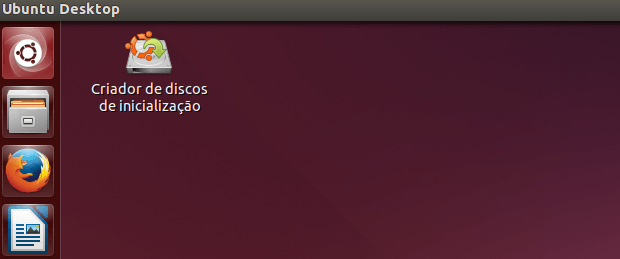
Entre os muitos recursos incluídos no Unity, o ambiente gráfico padrão no Ubuntu, a barra lateral (ou lançador) é o recurso que permite iniciar rapidamente as aplicações favoritas dos usuários. No entanto, muitos usuários utilizam o lançador oculto, o que as vezes dificulta iniciar aplicações rapidamente. Nesse caso, a melhor solução é criar um atalho na área de trabalho no estilo dos outros ambientes ou do Windows e OS X.
Por padrão, o Ubuntu não inclui nenhuma opção para adicionar atalhos de aplicativos na área de trabalho. Mas é possível fazer isso usando o gerenciador de arquivos Nautilus para acessar a pasta /usr/share/applications/, onde estão os vários atalhos do menu/dash.
Como adicionar atalhos de aplicativos na área de trabalho do Unity usando o Nautilus
Para adicionar atalhos de aplicativos na área de trabalho do Unity, você deve fazer o seguinte:
Passo 1. Use o gerenciador de arquivos Nautilus para acessar a pasta /usr/share/applications/ ou se preferir, abra um terminal (no Unity use as teclas CTRL + ALT + T) e digite este comando:
nautilus /usr/share/applications/Passo 2. Clique como o botão direito sobre o atalho do programa. No menu que aparece, clique na opção “Copiar para…”;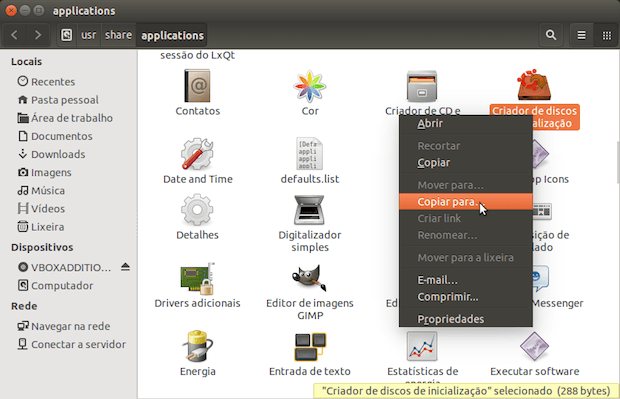
Passo 3. Será exibida a janela “Selecionar destino”, nela, clique na opção “Área de trabalho” (ou “Desktop”). Em seguida, clique no botão “Selecionar”;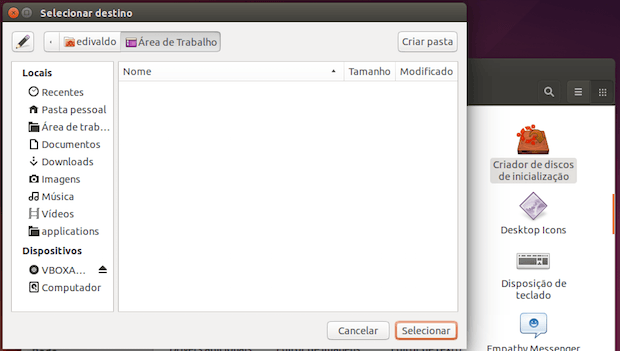
Como adicionar atalhos de aplicativos na área de trabalho do Unity usando o Dash
Para adicionar atalhos de aplicativos na área de trabalho do Unity usando o Dash, tudo que você precisa fazer é digitar nome do programa e quando ícone dele aparecer, arrastá-lo para a área de trabalho.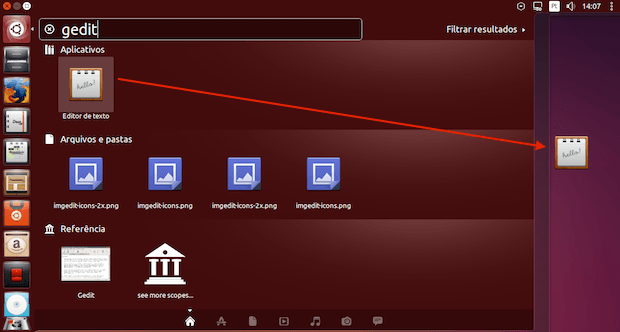
Mas nem sempre esse truque funciona, por isso o método anterior é mais eficiente.
Pronto! No final, o atalho já estará disponível em sua área de trabalho. Repita o processo para todos os programas que quiser, mas tome cuidado para não deixar o desktop superlotado e bagunçado.
Não está aparecendo algo?
Este post é melhor visualizado acessando direto da fonte. Para isso, clique nesse link.
O que está sendo falado no blog hoje
Please enable JavaScript to view the comments powered by Disqus.
blog comments powered byThis entry passed through the Full-Text RSS service - if this is your content and you're reading it on someone else's site, please read the FAQ at fivefilters.org/content-only/faq.php#publishers.